Индекс качества сайта ИКС — Вместо тИЦ
Поддержипроект!!!
Что такое ИКС, как поставить иконку Икса на сайт!? Код Икса для вставки на сайт. Определить Икс онлайн!
В самом начале нужно сказать, что раньше ИКС – назывался тИЦ, что такое тИЦ – тоже самое, что и ИКС, но с некоторой разницей!
Если кнопку 10тИЦ — получить было достаточно сложно, и это уже означало, что ваш сайт что-то стоит.
То ИКС — похож на реальный индикатор вашего сайта, как многие другие, например, Alexa Rank – не важно какой у вас сайт, у вашего сайта будет этот рейтинг!
Икс, как узнать, поставить, код интеграции и т.д.
- Что такое ИКС
- Как проверить ИКС сайта онлайн
- Как поставить иконку Икс на сайт?
- Нужно ли регистрироваться в Яндекс вебмастере, чтобы получить ИКС?
- Сколько ИКС имеет наш сайт DWWEB.RU!?
- Зачем добавлять иконку икс на сайт
Что такое ИКС
ИКС расшифровывается – «Индекс качества сайта» — насколько ваш сайт полезен пользователям по мнению поисковика Яндекс! Наверняка вы пользуетесь статистикой, чтобы быть в курсе происходящего на вашем сайте! И в том числе существуют некие точки, которые я могу предположить — являются важными для собирания этой статистики и далее формирования из этих данных «Индекса качества сайта»!
Например:
Количество времени, затраченное пользователем на просматривание вашей страницы, чем больше.![]() Тем лучше!
Тем лучше!
Количество страниц, просмотренных пользователем.
Количество ссылающихся сайтов на ваш ресурс.
Как проверить ИКС сайта онлайн
Для того, чтобы определить икс сайта онлайн, я написал очень, очень простой скриптик.
В поле ввода нужно ввести название вашего сайта.
Как поставить иконку Икс на сайт?
1). Здесь… я сам себе задаю вопрос… будет ли работать ниже приведенный код, если в него поместить, сайт, который — наверняка нигде в метрике, ни в Яндексе не зарегистрирован — это сайт https://woodgears.ca/ — это очень известный блогер на «трубе» из Канады … я думаю, что он вряд ли знает, что такое Яндекс… поэтому возьмем его сайт и вставим в код:
<a href=»https://webmaster.yandex.ru/sqi?host=woodgears.ca» ><img alt=»» border=»0″ src=»https://yandex.ru/cycounter?woodgears.ca&theme=light&lang=ru»/></a>
Результат:
2).
<a href=»https://webmaster.yandex.ru/sqi?host=dwweb.ru»><img alt=»» border=»0″ src=»https://yandex.ru/cycounter?dwweb.ru&theme=light&lang=ru»/></a>
Нужно ли регистрироваться в Яндекс вебмастере, чтобы получить ИКС?
Как мы видим из предыдущего опыта… скорее всего регистрироваться не нужно! Но если вы все же хотите зарегистрироваться, то вот здесь информация о том как Добавить сайт в вебмастер – далее заходим в https://webmaster.yandex.ru/site/dashboard/ — Здесь была информация, как получить код ИКС-а, но с обновлением на Яндексе все не на своих местах… с этими обновлениями достали! Что Яндекс, что Windows!Сколько ИКС имеет наш сайт DWWEB.RU!?
08.08.2020 8 августа мы получили очередную десяточку… теперь ИКС сайта DWWEB.RU — 25015.10.2020 ИКС сайта DWWEB.RU — 280
Эту картинку, скриншот, можно увеличить в отдельном окне нажмите по нему!
Зачем добавлять иконку икс на сайт
Просматривая поисковые запросы наткнулся на такой вопрос — Зачем добавлять иконку икс на сайт — это обычная пузомерка, которая показывает вес сайта с точки зрения поисковика!Иконка ИКС — может представлять интерес тогда, как мне кажется, когда вы собираетесь произвести какое-то впечатление, ну например на заказчика, который хочет купить у вас рекламу! И то, ваш заказчик должен понимать — что это такое ИКС!
А во всех остальных случаях.![]() .. обычная пузомерка, которая… я правда не знаю зачем ещё её ставят на сайт… вот посмотрите насколько я крут…
.. обычная пузомерка, которая… я правда не знаю зачем ещё её ставят на сайт… вот посмотрите насколько я крут…
На данном сайте, пока, ИКС не стоит, иконка никак не вписывается в дизайн… может в будущем что-то изменим…
Вас может еще заинтересовать список тем : #YANDEKS_VEBMASTER |
Последняя дата редактирования : 16.12.2020 20:56
//dwweb.ru/comments_1_5/include/img/hand_no_foto.png
no
no
Комментариев : 1 COMMENTS+ BBcode08/08/2020 08:59 Марат …Пожаловаться 🞨
По умолчанию, текст при блокировке:
Комментарий заблокирован администратором сайта
Для изменения текста блокировки введите новый текст ниже:
ЗаблокироватьНам в очередной раз добавили десяточку, теперь у нас 250…
индекс качества сайта индекс качества сайта яндекс икс индекс качества сайта как узнать индекс качества сайта как проверить индекс качества сайта зачем добавлять иконку икс на сайт нужно ли ставить иконку икс на сайт значок икс на сайт
Что такое ИКС от Яндекса и как его проверить
22 августа Яндекс анонсировал ИКС: Индекс Качества Сайта — новую метрику для комплексной оценки сайтов. Вчера, 31 августа, ИКС вышел из беты и стал доступен для просмотра в Яндекс.Вебмастере.
Вчера, 31 августа, ИКС вышел из беты и стал доступен для просмотра в Яндекс.Вебмастере.
Икс призван заменить устаревшую метрику ТИЦ, которая основывалась на количестве ссылок, ведущих на ваш сайт. ТИЦ существовал с 1999 года — в то время это был почти единственный способ оценить качество сайта. Сегодня, в эпоху поведенческих факторов и слабого влияния ссылок, ТИЦ уже, практически, не работает.
Что такое ИКС
ИКС — это комплексная оценка качества сайта, Яндекс анализирует поведенческие факторы, количество отказов, данные из Маркета, Метрики, Вебмастера, Справочника, Карт и т.д.
Сам Яндекс пишет, что под качеством сайта понимает прежде всего сумел ли пользователь найти ответ на свой вопрос, а во вторую очередь общее количество пользователей, удовлетворивших свои потребности.
Я уверен, чем больше использовать сервисы от Яндекса на своем сайте, например добавив его на Маркет или активировав Турбо-страницы, тем больше будет ИКС, а, соответственно, позиции и трафик на сайт.
Что ещё:
- Алгоритм только выкатили, и пока он работает правильно не на 100%;
- Обновление ИКС будет проходить раз в месяц;
- Узнать показатель ИКС можно не только у своего сайта, но и у конкурентов;
- Оценивается не только сайт, но и офлайн бизнес, стоящий за ним;
- Значение ИКС идет с шагом 10 — 10, 20, 30 и т.д.
Запуск ИКС — это хорошо для «настоящих» проектов, инфосайты написанный за 35 руб\1000 знаков и интернет-магазины, сделанные на коленке со временем уйдут из выдачи.
Зависимость ИКС от тиц, трафика и т.д
Текущее значение ИКС отображается в Вебмастере, на вкладке сводка:
Значение ИКС сайта opencartmaster.ru
На моих сайтах такая ситуация с ИКС-ТИЦ: если тиц был меньше или равен 10, то ИКС стал 20, у интернет-магазина с 70 тиц — ИКС стал 30. На этом сайте тиц был 10, а икс стал 50.
Свежесделанный сайт с возрастом 3 месяца получил 30 ИКС. Купленный и восстановленный дроп с возрастом 8 лет тоже получил ИКС 30.![]()
Сейчас среди вебмастеров популярна теория, что ИКС пропорционален общему трафику на сайт, либо трафику на сайт с органики Яндекса. На одном из моих проектов с большим количеством источников трафика — соцсети, форумы, Pinterest, закладки, поиск — получил ИКС 90 . А вот сайт по клинингу с сопоставимым трафиком, но долей органики яндекса более 80%, получил ИКС в два раза больший.
Я анализировал топ по ключевым коммерческим запросам в Яндексе для своих интернет-магазинов. Ситуация такая — в среднем первое место отличается от десятого значением ИКС примерно в 8-10 раз. Если проверить эти же сайты симилярвебом, то картина по общему количеству трафика сохраняется
Еще факторы, влияющим на ИКС:
- Чем более визуально качественно сделан сайт — уникальный, не стоковый дизайн, уникальные картинки и иконки — тем ИКС выше;
- Хорошо сделанная внутренняя оптимизация — семантическая верстка, микроразметка, перелинковка, статьи от экспертов в отрасли с грамотным оформление;
- Самый большой ИКС у меня на сайте с наименьшим показателем отказов и наибольшей глубиной просмотра.

В целом, ИКС мне нравится, ссылки на свои проекты я уже давно не закупаю, а вот над поведенческими факторами и удобством для пользователя работаю каждый день.
Как проверить ИКС онлайн
Проверить ИКС любого сайта можно вот тут — https://webmaster.yandex.ru/sqi
Сравнить свой сайт с конкурентами можно вот тут — https://arsenkin.ru/tools/iks/. До 30 ссылок за раз. Чтобы выгрузить ТОП-10 по определенному ключевому слову у Арсенкина есть еще один инструмент — https://arsenkin.ru/tools/check-top/
Добавляем иконку ИКС в футер магазина
- Чтобы добавить иконку ИКС в свой интернет-магазин, заходим в Яндекс.Вебмастер на страницу Настройки > Иконка ИКС
- Копируем код и вставляем его в шаблон футера — \catalog\view\theme\ваша.тема\template\common\footer.tpl
- Вставляем между тегом <hr> и вот этим фрагментом в самом конце файла:
p $powered p
</div>
</footer>
На дефолтном шаблоне значек ИКС выглядит вот так, перед дефисом подставится ваше значение.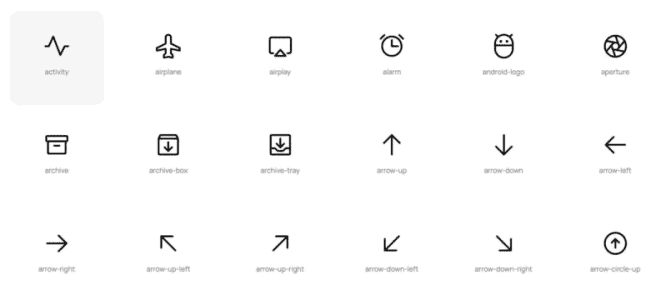
Как узнать ИКС сайта и что теперь надо учитывать при продвижении?
Как узнать ИКС сайта и вообще – что это такое? Этот вопрос возник у всех, кто получил рассылку от Яндекса о замене ТИЦ сайта на ИКС.
Начнем с расшифровки аббревиатуры ИКС – Индекс Качества Сайта. Само название говорит за себя. В данном случае рассчитывается Показатель полезности вашего сайта для пользователей с точки зрения поисковой системы Яндекс. Как обычно, все критерии оценки не раскрываются. Но основные все же указаны:
- Доверие пользователя к сайту;
- Степень удовлетворенности пользователей;
- Размер аудитории сайта и так далее…
Принцип, я думаю, понятен. Яндекс утверждает, что для него все сайты абсолютно равны. И если ТИЦ учитывал, как бы, стороннее мнение – ссылки со сторонних сайтов. То теперь это не так важно. Важно как относится к вашему детищу пользователь.![]() Эту информацию Яндекс получает из собственной статистики. То есть, доверяет только себе.
Эту информацию Яндекс получает из собственной статистики. То есть, доверяет только себе.
Индекс будет обновляться в том же режиме, что и ТИЦ. Критерии и алгоритм будут постоянно совершенствоваться. Приятная новость! ИКС поддоменов будет равнятся ИКС домена.
За что могут аннулировать ИКС сайта?
- Найдены нарушения правил поиска:
* SEO тексты. Здесь надо понимать, что это тексты, которые созданы только для робота, а не для пользователя;
* Платные подписки;
* Избыток рекламы;
* Покупные ссылки;
* Фишинг;
* Имитация действий пользователя и т.д. - Фиксация попыток воздействия на ИКС сайта
То есть, практически особых отличий требований алгоритмов нет. Просто надо помнить, что сайт создан для человека, а не для робота.
Внимательно прочитав выступление на СЕО форуме Елены Першиной (Маркетолога вебмастерских и гиперлокальных сервисов Яндекса. Является разработчиком обучающих курсов по Яндекс. Вебмастеру, созданию и продвижению сайтов), решила поделиться выдержками ее ответов на некоторые вопросы.
Вебмастеру, созданию и продвижению сайтов), решила поделиться выдержками ее ответов на некоторые вопросы.
Ответ на комментарий об эффективности SEO и ссылок для продвижения сайта
Отмечу лишь одно – если с сайтом заигрались плохие оптимизаторы, в том числе плохими методами, на ИКСе это будет видно куда лучше, чем на тИЦ.
ТИЦ как параметр вообще не будет больше использоваться. Во всех местах, где он был, появится ИКС
Вопрос: Верно ли утверждение, что сайты в выдаче будут ранжироваться тупо по иксам? Есть ли какие-то факторы, использующиеся в нынешней формуле, которые не будут учитываться при расчет ИКС?
Сам факт пересчета ИКС на ранжирование никак не влияет. Это просто момент обновления тех данных, которые мы насобирали за прошедшее время.
Корреляция может быть заметна, так как наша задача в том, чтобы ИСК отображал реальное качество сайта.
ИКС отображает то, что есть уже на настоящий момент. Это следствие, а не причина
Теперь понятен настрой Яндекса, в отношении качества сайта. Более подробную информацию можно получить в Справочнике Яндекса.
Где можно узнать ИКС собственного сайта?
В Вебмастере. При выборе сайта. Вот так выглядят мои сайты
Рядом с ИКС показан значок “i”. Кликните по нему и попадете в Справочник с Информацией.
Как добавить иконку ИКС на сайт?
В Вебмастере, зайдите в опцию Настройки – Иконка ИКС. Скопируйте код.
Перенесите его в виджет – Текст
И установите виджет в то место сайта, куда пожелаете. Вот и все действия. Я установила его в сайд бар.
Делаем выводы: Вывод, собственно, прежний – сайт создается для людей. Надо помнить, что для пользователя важны не красивый, а удобный дизайн. Не скопированный текст, а ваше экспертное мнение по вопросу. Помните – пользователю, в первую очередь, нужна полезная информация. И тогда Ваш сайт будет иметь самые высокие показатели ИКС
И тогда Ваш сайт будет иметь самые высокие показатели ИКС
Еще больше об инструментах можно узнать, подписавшись на рассылку – “Инструменты в помощь начинающему блогеру”
Ну что же, удачной Вам работы! Будут вопросы или пожелания, пишите в комментариях. Если информация была для Вас полезной – делитесь ей со своими друзьями в социальных сетях
Индекс качества сайта (ИКС) в Яндексе: проверка показателя, нормальное значение
ИКС (индекс качества сайта) – это показатель полезности сервиса. Его можно сравнить со школьной оценкой. В роли преподавателей выступают пользователи. Они и выставляют этот балл, но не напрямую, а опосредованно через свои действия.
Этот критерий авторитетности ресурса введен Яндексом в 2018 году. Высокий индекс означает, что люди доверяют сервису, активно переходят по его страницам. Чем выше показатель качества, тем активнее поисковики индексируют ресурс.
ИКС заменил показатель тИЦ – тематический индекс цитирования сайта.![]() Он высчитывался роботами Yandex исходя из того, как часто другие площадки ссылаются на сайт. Однако, как показала практика, одного этого критерия недостаточно для определения качества сервиса, так появился более обширный показатель – ИКС.
Он высчитывался роботами Yandex исходя из того, как часто другие площадки ссылаются на сайт. Однако, как показала практика, одного этого критерия недостаточно для определения качества сервиса, так появился более обширный показатель – ИКС.
Как рассчитывается ИКС в Яндексе
Индекс качества рассчитывается на основе данных из Яндекс.Метрики. Вот что учитывает алгоритм:
- глубина просмотра страниц;
- среднее время на сайте;
- источники трафика;
- процент отказа;
- количество уникальных посетителей в сутки.
Все это поведенческие характеристики. Высокие показатели означают, что пользователям нравится сервис, что он полезен и удобен. Исходя из этого, робот Яндекса повышает ИКС.
Помните! При расчете индекса качества Яндекс учитывает размер аудитории, ее степень удовлетворенности ресурсом, уровень доверия пользователей.
Как проверить индекс качества сайта в Вебмастере
Можно проверить показатель качества у любого сайта (своего или чужого), подключенного к Яндекс. Вебмастеру.
Вебмастеру.
Как проверить ИКС своего сервиса:
- Заходим в Яндекс Вебмастер.
- Выбираем вкладку «Качество сайта».
- Нажимаем подраздел «Показатели качества».
- Смотрим ИКС.
Чтобы увидеть индекс конкурентов, необходимо выбрать опцию «Добавить сайт конкурента в сравнение». Осталось ввести адрес площадки и нажать «Добавить».
Есть еще один способ проверить индекс своей или чужой площадки:
- Заходим в Яндекс.Вебмастер.
- Нажимаем значок поиска.
- Вводим адрес сайта.
- Нажимаем «Enter».
- Смотрим индекс качества сайта.
Кроме индекса востребованности можно посмотреть отзывы о площадке и значки, которые сервис успел получить от Яндекса.
Какой показатель считается хорошим
Часто вебмастера задаются вопросом: «ИКС 20, 30, 40 – это много или мало?». В справочнике Яндекса нет четких классификаций и информации о том, какой индекс считается хорошим.
На основе наблюдений вебмастеров можно условно выделить такие уровни ИКС:
- 0–10 – низкий уровень. Базовый показатель, который получают практически все молодые площадки.
- 10–50 – чуть выше минимального. Его получаются площадки с интересным и качественным материалом, но низкой посещаемостью.
- 50–500 – средний уровень. Это нормальный показатель, который имеют большинство площадок.
- 500–2 000 – высокий уровень. Его и стоит считать хорошим. Такое значение говорит о востребованности и авторитетности ресурса.
- больше 2 000 – лучший уровень. Такой ИКС имеют самые топовые сервисы.
Важно! ИКС начинается с 10 и может быть больше 100 000. Чем выше значение, тем лучше. Каждый вебмастер сам для себя решает, к какому показателю нужно стремиться. Важно ориентироваться не только на цифры как таковые, но и на ИКС конкурентов в вашей нише.
Частота обновлений индекса
Индекс рассчитывается примерно через месяц после того, как сайт попадает в результаты поиска. Показатель качества регулярно обновляется, но в официальном справочнике Яндекса нет данных о частоте обновлений. По наблюдениям владельцев сайтов это происходит примерно раз в месяц.
Яндекс оставляет за собой право изменить алгоритм расчета индекса, а также право обнулить ИКС временно или навсегда в случае выявленных нарушений на сайте:
- переспам по сео-оптимизации;
- обман;
- малополезный контент;
- обилие рекламы;
- опасные файлы;
- спам;
- другое.
Кроме этого Яндекс может обнулить ИКС при выявлении попыток владельца ресурса повлиять на индекс при помощи накрутки показателей.
Обратите внимание! В случае аннулирования показателя Яндекс не сообщает об этом дополнительно, не дает никаких гарантий или сроков по его восстановлению.
Как добавить иконку ИКС на сайт
Если ваш сайт уже заслужил признание от аудитории и Яндекса, то почему бы не сообщить об этом новым посетителям? Добавьте информацию об ИКС на свой сайт:
- Зайдите в Яндекс Вебмастер.
- Выберите «Настройки», затем – «Иконка ИКС».
- Скопируйте HTML-код и вставьте его на ту страницу, где хотите видеть.
Способы повышения ИКС в Яндексе
Чтобы повысить ИКС, нужно работать над качеством контента и удобством интерфейса сервиса. А также важно анализировать площадки конкурентов и добавлять на свой ресурс то, чего нет у них.
Что можно сделать для повышения показателя востребованности:
- Проведите юзабилити-аудит. Это тестирование сайта на предмет удобства использования. Найдите несколько человек, которые согласятся ответить на ряд вопросов о сайте, высказаться об удобстве интерфейса. Или же наймите специалиста, который проведет полноценный аудит сайта, выявит все ошибки и недочеты, составит список рекомендаций по улучшению работы сервиса.
- Проанализируйте показатели Яндекс.Метрики. Например, если высокий процент отказов, то это означает, что информация на сайте неинтересная или не соответствует запросам аудитории. Анализируйте, с каких страниц люди уходят, а на каких задерживаются. Попробуйте изменить формат подачи материала.
- Подумайте, соответствует ли сайт цели его создания. Понятно ли пользователям, куда они попали, что предлагает ресурс, какие выгоды они получат?
- Добавьте форму обратной связи или онлайн-чат, создайте форум внутри площадки, укажите контакты для связи. Потенциально это может улучшить поведенческие факторы.
- Оцените технические характеристики ресурса. Как быстро грузятся страницы? Адаптирована ли площадка под разные мобильные устройства? Не случаются ли сбои в работе системы?
- Займитесь SEO-оптимизацией ресурса. Пропишите title и description, теги. Проверьте каждую из статей на соответствие показателям SEO.
Помните! Нет общепринятых способов повышения показателя авторитетности. Каждый вебмастер ищет свой секрет успеха, пробует новое, совершенствует свою площадку.
копаемся в сути, меряемся Х-ами, ищем позитив ☕
Yurii Prokopyshyn 06.09.2018 28 2108 на прочтение 9 минут
В этой статье я вскользь проскочу очевидные вещи касательно ИКСа, об этом не писал только ленивый. Здесь мы:
А прямо сейчас за 10 секунд ответим на большинство вопросов для ленивых:
Как узнать ИКС? — Он здесь
Влияет ли ИКС на позиции сайта? — Нет
Как часто обновляется? — Ежемесячно
Есть ли что-то позитивное в ИКСе? — Да. Читайте в конце.
Как настроить иконку ИКС? В вебмастере выберите оттенок серого и разместите код на сайте.
ЧЕМ В СУТИ ЯВЛЯЕТСЯ ИКС?
31 августа 21:00 случилось обещанное нововведение от Яндекса — открытие Индекса Качества Сайта, который собой полностью должен заменить другой устаревший морально Тематический Индекс Цитирования сайта или тИЦ. Я говорю именно об “открытии” ИКСа и не зря. Яндекс позиционирует данный индекс следующим образом:
Другими словами ИКС — это сводный показатель уровня удовлетворения интента пользователя. Вот почему ИКС это прежде всего индекс удовлетворения смысла запроса, а не формы запроса! Так, если посетитель ищет “дешевый хостинг”, значит ли это, что он знает настоящую цену хостинга? Если бы Яндексу нужно было на данный запрос выдать дешевый хостинг, он бы оперировал ценой, выдал бы хостинг за пару центов и это было бы удовлетворение формы запроса.
Но 5 лет практики показывает, что клиент считает “дешевым хостингом” качественную услугу с круглосуточной поддержкой, скоростными SSD дисками за приемлемую для него цену (которую он считает довольно дешевой). В таком случае Яндекс должен выдать в ТОП-е страницу которая будет отвечать сути запроса.
Яша еще раз намекает, что основной задачей поисковой системы, является удовлетворение запроса пользователя. Вы либо играете по-правилам, либо у вас маленький Х — простите.
Работа с картинками, иконками при верстке? — Хабр Q&A
Решил в верстку уйти на время, уже разобрался с гридами, флексбоксами, вспомнил гит и галп, настроил стартовый шаблон с миксинами, сеткой, нормалайзером и некоторыми библиотеками для анимации, слайдера и т.д Но работу с графикой отложил на потом. В принципе весь workflow от принятия макета до итогового варианта ясен, кроме работы с графикой. Почитал разные статьи на хабре, css-tricks, тостере, скорее всего по кусочкам ответ уже был, но хочу резюмировать окончательно с вашей помощью.PNG/JPEG:
— Все что в png обьединить в спрайт, минифицировать, чтобы уменьшить число запросов, по возможности самому нарисовать или попросить дизайнера перерисовать в svg, если необходимо.
— Jpeg максимально постараться сжать пока не начнут появляться артефакты
Иконки:
1) Использовать иконочный шрифт, например с помощью icomoon, вариант удобный, так как можем цвет, размер менять и хорошая поддержка, но проблема с анти-алиасингом, проблемыс позиционированием присущими свойствами для текста и при сбое шрифта буду юникод символы.
В общем кажется вполне рабочим вариантом, если это не какой то крупный проект.
2) Обьединить все svg в один файл, где они обернуты с symbol и использовать через use.
Тут у меня вопросы, лучше вставлять документ на сервере в разметку и кешировать в local storage?
Аяксом получать файл и вставлять в страницу, тогда он будет кешироваться?
Или же прописывать полный путь и добавить svg4everybody?
3) Обьединить в спрайт, отсутствует возможность взаимодействовать.
4) Вставлять через data uri прямо в код, не до конца понял насчет кеширования. svg файл это язык разметки входящий в подмножество xml. В любом случае браузер парсит документ, читает координаты и рисует фигуру, какая ему разница будет это отдельный файл в виде спрайта, отдельного файла как при cymbol или же разбирать код внутри файла стилей? Но это у меня уже рак мозга начинается, я давно не читал информацию про то как рендерит браузер файлы. Такой вариант тоже можно через gulp автоматизировать, но еще не пробовал.
Пока попробовал только шрифты и symbol в видео отдельного файла, но с запросом к нему, а не вставки его в html. Но я так понял, что это самые подходящие варианты. Пока повторял другое, то графику просто экспортировал в нужном формате и подключал без спрайтов, иконочных грифтов. Хочу с этим разобраться и уже пойти где то поработать в офисе на время.
P.S До этого верстальщиком лишь пару раз брал заказы, но это было года 3 назад. Остальное только по yii2, laravel немного работал. Но не скажу, что верстка проще, если подходить ответственно и рассматривать различные варианты, оптимизацию и т.д Ладно, надеюсь поможете окончательно разобраться, а то зациклился немного..
Часть просмотренного:
https://css-tricks.com/icon-fonts-vs-svg/
https://css-tricks.com/pretty-good-svg-icon-system/
https://habr.com/post/260645/
https://habr.com/post/272505/
https://www.youtube.com/watch?v=S_wZSjLiUog&index=…
иконок настроек — 30,961 бесплатных векторных иконок
- Авторы
- Пакеты
- Дополнительные инструменты
Прочие товары
Freepik Бесплатные векторы, фото и PSD Онлайн-редактор Freepik Редактируйте свои шаблоны Freepik Slidesgo Бесплатные шаблоны для презентаций Сюжет Бесплатные редактируемые иллюстрацииИнструменты
Образец значка Создавайте шаблоны значков для своих обоев или социальных сетейGoogle Workspace
Иконки для слайдов и документов +2.5 миллионов бесплатных настраиваемых значков для ваших слайдов, документов и таблиц - английский
- Español
- английский
- Deutsch
- Português
- Français
- 한국어
- Стать автором
- Стоимость
- Бесплатная регистрация
- Войти
Тип
Икона
иконок — приложения UWP | Документы Microsoft
- 4 минуты на чтение
В этой статье
Иконки — это визуальное сокращение для действия, концепции или продукта.Сжимая значение в символическое изображение, значки могут преодолевать языковые барьеры и помогают сохранить чрезвычайно ценный ресурс: пространство на экране.
Значки могут появляться в приложениях — и вне их:
Иконки в приложении
Внутри вашего приложения вы используете значки для обозначения действия, такого как копирование текста или переход на страницу настроек.
Иконки вне приложения
Вне вашего приложения Windows использует значок для представления вашего приложения в меню «Пуск» и на панели задач.Если пользователь решит закрепить ваше приложение в меню «Пуск», на плитке запуска вашего приложения может быть значок вашего приложения. Значок вашего приложения появится в строке заголовка, и вы можете создать заставку с логотипом вашего приложения.
В этой статье описаны значки в вашем приложении. Чтобы узнать о значках за пределами вашего приложения (значки приложений), см. Статью о значках приложений и плиток.
Когда использовать значки
Иконки могут сэкономить место, но когда их использовать?
Используйте значок для таких действий, как вырезание, копирование, вставка и сохранение, или для элементов навигации в меню навигации.
Используйте значок, если он уже существует для концепции, которую вы хотите представить. (Чтобы узнать, существует ли значок, проверьте список значков Segoe.)
Используйте значок, если пользователю легко понять, что означает значок, и он достаточно прост, чтобы быть четким при небольших размерах.
Не используйте значок, если его значение неясно или если для его ясности требуется сложная форма.
Использование значка правильного типа
Есть много способов создать значок.Вы можете использовать символьный шрифт, например Segoe MDL2 Assets. Вы можете создать собственное векторное изображение. Вы даже можете использовать растровое изображение, хотя мы этого не рекомендуем. Вот краткое описание различных способов добавления значка в приложение.
Используйте предопределенный значок.
Microsoft предоставляет более 1000 иконок в виде шрифта Segoe MDL2 Assets. Получение значка из шрифта может быть не интуитивно понятным, но наша технология отображения шрифтов означает, что эти значки будут выглядеть четкими и четкими на любом дисплее, с любым разрешением и любым размером.Инструкции см. В разделе Значки Segoe MDL2.
Используйте шрифт.
Вам не обязательно использовать шрифт Segoe MDL2 Assets — вы можете использовать любой шрифт, который пользователь установил в своей системе, например Wingdings или Webdings.
Используйте файл масштабируемой векторной графики (SVG).
РесурсыSVG идеально подходят для значков, потому что они всегда выглядят четкими при любом размере и разрешении. Большинство приложений для рисования могут экспортировать в SVG. Инструкции см. В разделе SVGImageSource.
Использовать объекты геометрии.
Как и файлы SVG, геометрия — это векторный ресурс, поэтому они всегда выглядят четкими. Однако создание геометрии сложно, потому что вам нужно индивидуально указать каждую точку и кривую. Это действительно хороший выбор, если вам нужно изменить значок во время работы приложения (например, для его анимации). Инструкции см. В разделе Команды перемещения и рисования для геометрических фигур.
Вы также можете использовать растровые изображения, например PNG, GIF или JPEG, хотя мы не рекомендуем это делать.
Растровые изображения создаются определенного размера, поэтому их необходимо масштабировать в большую или меньшую сторону в зависимости от того, насколько большим должен быть значок и от разрешения экрана. Когда изображение уменьшено (сжато), оно может выглядеть размытым; при увеличении масштаба он может казаться блочным и пиксельным. Если вам нужно использовать растровое изображение, мы рекомендуем использовать PNG или GIF вместо JPEG.
Заставить иконку что-то делать
Если у вас есть значок, следующий шаг — заставить его что-то сделать, связав его с командой или действием навигации.Лучший способ сделать это — добавить значок на кнопку или на панель команд.
Создание кнопки с пиктограммой
В стандартную кнопку можно поставить иконку. Поскольку вы можете использовать кнопки в более широком диапазоне мест, это дает вам немного больше гибкости в отношении того, где отображается значок действия.
Есть несколько способов добавить значок к кнопке:
Шаг 1
Задайте для семейства шрифтов кнопки значение Segoe MDL2 Assets , а его свойство содержимого — на значение Unicode глифа, который вы хотите использовать:
Шаг 2
Вы можете использовать один из объектов элемента значка: BitmapIcon,
FontIcon,
PathIcon или
SymbolIcon.Это дает вам больше типов значков на выбор и позволяет комбинировать значки и другие типы содержимого, например текст, если вы хотите:
<кнопка>
Воспроизвести фильм
Создать серию значков на панели команд
Если у вас есть ряд команд, которые идут вместе, например вырезать / копировать / вставить или набор команд рисования для программы редактирования фотографий, объедините их на панели команд.Панель команд принимает одну или несколько кнопок панели приложений или переключателей панели приложений, каждая из которых представляет собой действие. Каждая кнопка имеет свойство Icon, которое вы используете для управления отображаемым значком. Есть множество способов указать значок.
Самый простой способ — использовать список предопределенных значков, который мы предоставляем — просто укажите имя значка, например «Назад» или «Стоп», и система его отобразит:
Полный список имен значков см. В перечислении символов.
Есть и другие способы предоставить значки для кнопки на панели команд:
- FontIcon — значок основан на глифе из указанного семейства шрифтов.
- BitmapIcon — значок основан на файле растрового изображения с указанным Uri .
- PathIcon — значок основан на данных пути.
Чтобы узнать больше о панелях команд, см. Статью о панелях команд.
Статьи по теме
Значок приложения— Значки и изображения — iOS — Руководство по человеческому интерфейсу
Значок приложения
Каждому приложению нужен красивый и запоминающийся значок, который привлекает внимание в App Store и выделяется на главном экране.Ваш значок — это первая возможность для краткого описания цели вашего приложения. Он также отображается во всей системе, например, в настройках и результатах поиска.
Оцените простоту. Найдите один элемент, который отражает суть вашего приложения, и выразите этот элемент в простой уникальной форме. Осторожно добавляйте детали. Если содержание или форма значка слишком сложны, детали могут быть трудно различимы, особенно при меньших размерах.
Обеспечьте единую точку фокусировки. Создайте значок с одной центральной точкой, которая сразу привлекает внимание и четко идентифицирует ваше приложение.
Создайте узнаваемый значок. Людям не нужно анализировать значок, чтобы понять, что он представляет. Например, значок приложения «Почта» использует конверт, который повсеместно ассоциируется с почтой. Найдите время, чтобы создать красивый и привлекательный абстрактный значок, который художественно представляет цель вашего приложения.
Сохраняйте простой фон и избегайте прозрачности. Убедитесь, что ваш значок непрозрачный и не загромождает фон. Сделайте простой фон, чтобы он не перекрывал значки других приложений поблизости. Нет необходимости заполнять весь значок содержимым.
Используйте слова только тогда, когда они важны или являются частью логотипа. Название приложения отображается под его значком на главном экране. Не включайте несущественные слова, которые повторяют имя или говорят людям, что делать с вашим приложением, например «Смотреть» или «Играть». Если ваш дизайн включает в себя какой-либо текст, выделите слова, которые относятся к фактическому контенту, который предлагает ваше приложение.
Не включайте фотографии, скриншоты или элементы интерфейса. Фотографические детали могут быть очень плохо различимы при малых размерах. Скриншоты слишком сложны для значка приложения и обычно не помогают понять цель вашего приложения. Элементы интерфейса в значке вводят в заблуждение и сбивают с толку.
Не используйте реплики оборудования Apple. Продукты Apple защищены авторским правом и не могут быть воспроизведены на ваших значках или изображениях. В общем, избегайте отображения реплик устройств, потому что конструкция оборудования часто меняется и ваш значок может выглядеть устаревшим.
Не размещайте значок приложения по всему интерфейсу. Может сбивать с толку, если в приложении значок используется для разных целей. Вместо этого рассмотрите возможность использования цветовой схемы вашего значка. См. Цвет.
Проверьте свой значок на разных обоях. Невозможно предугадать, какие обои люди выберут для своего главного экрана, поэтому не тестируйте приложение только на светлых или темных тонах. Посмотрите, как это выглядит на разных фото. Попробуйте это на реальном устройстве с динамическим фоном, который меняет перспективу по мере движения устройства.
Сохраняйте углы значка квадратными. Система применяет маску, которая автоматически скругляет углы значка.
Атрибуты значка приложения
Все значки приложений должны соответствовать следующим спецификациям.
| Атрибут | Значение |
|---|---|
| Формат | PNG |
| Цветовое пространство | Дисплей P3 (цвет с широкой гаммой), sRGB (цветной) или Gray Gamma 2.2 (оттенки серого).См. Управление цветом. |
| Слои | Сглаженный, непрозрачный |
| Разрешение | Зависит. См. Размер и разрешение изображения. |
| Форма | Квадрат без закругленных углов |
Размеры значков приложения
Каждое приложение должно предоставлять небольшие значки для использования на главном экране и во всей системе после установки вашего приложения, а также более крупные значки для отображения в App Store.
| Устройство или контекст | Размер значка |
|---|---|
| iPhone | 180 пикселей × 180 пикселей (60 пикселей × 60 пикселей @ 3x) |
| 120 пикселей × 120 пикселей (60 пикселей × 60 пикселей @ 2x) | |
| iPad Pro | 167 пикселей × 167 пикселей (83,5 пикселей × 83,5 пикселей при 2х) |
| iPad, iPad mini | 152 пикселей × 152 пикселей (76 пикселей × 76 пикселей @ 2x) |
| Магазин приложений | 1024 пикселей × 1024 пикселей (1024 пикселей × 1024 пикселей @ 1x) |
Предоставление значков разного размера для разных устройств. Убедитесь, что значок вашего приложения отлично выглядит на всех поддерживаемых вами устройствах.
Имитируйте ваш маленький значок со значком в App Store. Хотя значок App Store используется иначе, чем маленький, он все равно остается значком вашего приложения. Как правило, он должен соответствовать уменьшенной версии по внешнему виду, хотя он может быть немного богаче и детализирован, поскольку к нему не применяются визуальные эффекты.
Значок внимания, настроек и уведомлений
Каждое приложение также должно предоставлять небольшой значок, который iOS может отображать, когда имя приложения совпадает с термином в поиске Spotlight.Кроме того, приложения с настройками должны предоставлять небольшой значок для отображения во встроенном приложении «Настройки», а приложения, поддерживающие уведомления, должны предоставлять небольшой значок для отображения в уведомлениях. Все значки должны четко идентифицировать ваше приложение — в идеале они должны соответствовать значку вашего приложения. Если вы не предоставите эти значки, iOS может сузить ваш основной значок приложения для отображения в этих местах.
| Устройство | Размер значка прожектора |
|---|---|
| iPhone | 120 пикселей × 120 пикселей (40 пикселей × 40 пикселей @ 3x) |
| 80 пикселей × 80 пикселей (40 пикселей × 40 пикселей @ 2x) | |
| iPad Pro, iPad, iPad mini | 80 пикселей × 80 пикселей (40 пикселей × 40 пикселей @ 2x) |
| Устройство | Размер значка настроек |
|---|---|
| iPhone | 87 пикселей × 87 пикселей (29 пикселей × 29 пикселей @ 3x) |
| 58 пикселей × 58 пикселей (29 пикселей × 29 пикселей @ 2x) | |
| iPad Pro, iPad, iPad mini | 58 пикселей × 58 пикселей (29 пикселей × 29 пикселей @ 2x) |
| Устройство | Размер значка уведомления |
|---|---|
| iPhone | 60 пикселей × 60 пикселей (20 пикселей × 20 пикселей @ 3x) |
| 40 пикселей × 40 пикселей (20 пикселей × 20 пикселей @ 2x) | |
| iPad Pro, iPad, iPad mini | 40 пикселей × 40 пикселей (20 пикселей × 20 пикселей @ 2x) |
Не добавляйте оверлей или рамку к значку настроек. iOS автоматически добавляет обводку в 1 пиксель ко всем значкам, чтобы они хорошо смотрелись на белом фоне в настройках.
СОВЕТ Если ваше приложение создает пользовательские документы, вам не нужно разрабатывать значки документов, потому что iOS использует значок вашего приложения для автоматического создания значков документов.
Значки приложений, выбираемые пользователем
Для некоторых приложений настройка — это функция, которая вызывает личную связь и улучшает взаимодействие с пользователем. Если он обеспечивает ценность в вашем приложении, вы можете позволить людям выбрать альтернативный значок приложения из набора предопределенных значков, встроенных в ваше приложение.Например, спортивное приложение может предлагать значки для разных команд или приложение со светлым и темным режимами может предлагать соответствующие светлые и темные значки. Обратите внимание, что значок вашего приложения можно изменить только по запросу пользователя, и система всегда предоставляет пользователю подтверждение такого изменения.
Обеспечьте визуально согласованные альтернативные значки всех необходимых размеров. Как и ваш основной значок приложения, каждый альтернативный значок приложения доставляется в виде набора связанных изображений, различающихся по размеру.Когда пользователь выбирает альтернативный значок, соответствующий размер этого значка заменяет ваш основной значок приложения на главном экране, в центре внимания и в других местах системы. Чтобы обеспечить единообразное отображение альтернативных значков во всей системе (например, пользователь не должен видеть одну версию вашего значка на главном экране и совершенно другую версию в настройках), предоставьте им те же размеры, что и для значка основного приложения. (за исключением значка App Store). См. Раздел Размеры значков приложений.
Руководство разработчика см. В методе setAlternateIconName приложения UIApplication.
Системные значки — Значки и изображения — iOS — Руководство по человеческому интерфейсу
Системные значки (iOS 12 и более ранние версии)
В iOS 13 или новее предпочтительнее использовать символы SF для представления задач и типов контента в вашем приложении. Если ваше приложение работает на iOS 12 или более ранней версии, следуйте приведенным ниже инструкциям.
Система предоставляет встроенные значки, которые представляют общие задачи и типы контента в различных сценариях использования.
В приложениях под управлением iOS 12 и более ранних версий рекомендуется как можно чаще использовать эти встроенные значки, потому что они знакомы людям.
Используйте системные значки по назначению. Каждый системный образ имеет определенное общеизвестное значение. Чтобы не вводить пользователей в заблуждение, важно, чтобы каждое изображение использовалось в соответствии с его значением и рекомендуемым использованием.
Обеспечивает альтернативные текстовые метки для значков. Альтернативные текстовые метки не видны на экране, но они позволяют VoiceOver на слух описывать то, что на экране, облегчая навигацию для людей с нарушениями зрения.
Создайте собственный значок, если вы не можете найти системный значок, отвечающий вашим потребностям. Лучше создать собственный образ, чем злоупотреблять системным изображением. См. Пользовательские значки.
Панель навигации и значки панели инструментов
Используйте следующие значки на панелях навигации и панелях инструментов. Для руководства разработчика см. UIBarButtonSystemItem.
СОВЕТ Вы можете использовать текст вместо значков для представления элементов на панели навигации или панели инструментов. Например, Календарь использует «Сегодня», «Календари» и «Входящие» на панели инструментов.Вы также можете использовать элемент с фиксированным пространством, чтобы обеспечить отступ между значками навигации и панели инструментов.
| Значок | Имя | Значение | API |
|---|---|---|---|
| Действие (Поделиться) | Показывает модальное представление, содержащее общие расширения, расширения действий и задачи, такие как Копировать, Избранное или Найти, которые полезны в текущем контексте. | действие | |
| Добавить | Создает новый элемент. | добавить | |
| Закладки | Показывает закладки для конкретных приложений. | закладок | |
| Камера | Делает фото, видео или показывает библиотеку фотографий. | камера | |
| Отмена | Отмена | Закрывает текущий вид или завершает режим редактирования без сохранения изменений. | отменить |
| Составить | Открывает новый вид в режиме редактирования. | составляют | |
| Готово | Готово | Сохраняет состояние и закрывает текущий вид или выходит из режима редактирования. | выполнено |
| Редактировать | Редактировать | Переход в режим редактирования в текущем контексте. | редактировать |
| Быстрая перемотка вперед | Быстрая перемотка воспроизведения мультимедиа или слайдов вперед. | быстро вперед | |
| Организовать | Перемещает элемент в новое место назначения, например в папку. | организовать | |
| Пауза | Приостанавливает воспроизведение мультимедиа или слайдов. Всегда сохраняйте текущее местоположение при паузе, чтобы воспроизведение можно было возобновить позже. | пауза | |
| Играть | Начинает или возобновляет воспроизведение мультимедиа или слайдов. | играть | |
| Повторить | Повторить | Повторяет последнее отмененное действие. | повторить |
| Обновить | Обновляет содержимое.Используйте этот значок с осторожностью, так как ваше приложение должно автоматически обновлять контент, когда это возможно. | обновить | |
| Ответить | Отправляет или перенаправляет элемент другому человеку или в другое место. | ответить | |
| Перемотка назад | Перемещение назад по воспроизведению мультимедиа или слайдов. | перемотка | |
| Сохранить | Сохранить | Сохраняет текущее состояние. | экономия |
| Поиск | Отображает поле поиска. | поиск | |
| Стоп | Останавливает воспроизведение мультимедиа или слайдов. | стоп | |
| Мусор | Удаляет текущий или выбранный элемент. | мусор | |
| Отменить | Отменить | Отменяет последнее действие. | отменить |
Значки панели вкладок
Используйте следующие значки на панелях вкладок. Для руководства разработчика см. UITabBarSystemItem.
Значки быстрого действия на главном экране
Используйте следующие значки в меню быстрых действий на главном экране. Для руководства разработчика см. UIApplicationShortcutIconType.
пользовательских значков — Значки и изображения — iOS — Руководство по человеческому интерфейсу
Пользовательские значки (iOS 12 и более ранние версии)
В iOS 13 или новее предпочтительнее использовать символы SF для представления задач и режимов в вашем приложении. Если ваше приложение работает в iOS 12 или более ранней версии, или если вам нужно создать собственные растровые значки, следуйте приведенным ниже инструкциям.
Создавайте узнаваемые и очень простые дизайны. Слишком большое количество деталей может сделать значок запутанным или нечитаемым. Стремитесь к простому, универсальному дизайну, который большинство людей быстро узнает и не сочтет оскорбительным. Лучшие значки используют знакомые визуальные метафоры, которые напрямую связаны с действиями, которые они инициируют, или контентом, который они раскрывают.
Значок приложения
Глиф
Глиф (нанесен цвет)
Дизайн иконок в виде глифов. Глиф, также известный как изображение шаблона , представляет собой монохроматическое изображение с прозрачностью, сглаживанием и без тени, которое использует маску для определения своей формы. Глифы автоматически приобретают соответствующий внешний вид — включая окраску, выделение и яркость — в зависимости от контекста и взаимодействия с пользователем. Разнообразные стандартные элементы интерфейса поддерживают глифы, включая панели навигации, панели вкладок, панели инструментов и быстрые действия на главном экране.
Подготовьте глифы с коэффициентом масштабирования @ 2x и сохраните их в формате PDF. Поскольку PDF — это векторный формат, допускающий масштабирование с высоким разрешением, обычно достаточно предоставить одну версию @ 2x в вашем приложении и разрешить масштабирование для других разрешений.
Держите значки согласованными. Независимо от того, используете ли вы только пользовательские значки или смешиваете пользовательские и системные значки, все значки в вашем приложении должны быть одинаковыми с точки зрения уровня детализации, оптического веса, толщины штриха, положения и перспективы.
Убедитесь, что значки разборчивы. В целом, сплошные значки обычно четче, чем обведенные. Если значок должен содержать линии, согласовывайте вес с другими значками и типографикой вашего приложения.
Используйте цвет для обозначения выбранного и невыделенного состояний. Избегайте переключения между двумя разными дизайнами значков, такими как сплошная версия и версия с контуром.
Избегайте включения текста в значок. Если вам нужен текст, отобразите метку под значком и соответствующим образом отрегулируйте его размещение.
Не используйте реплики оборудования Apple. Продукты Apple защищены авторским правом и не могут быть воспроизведены на ваших значках или изображениях. В общем, избегайте отображения реплик устройств, потому что дизайн оборудования часто меняется и ваш значок может выглядеть устаревшим.
Обеспечивает альтернативные текстовые метки для значков. Альтернативные текстовые метки не видны на экране, но они позволяют VoiceOver на слух описывать то, что на экране, облегчая навигацию для людей с нарушениями зрения.
Пользовательские размеры значков
Прежде всего, семейство значков вашего приложения должно быть визуально одинаковым по размеру. Если отдельные изображения значков различаются по весу, для достижения этого эффекта некоторые значки могут быть немного больше других.
Размер значка быстрого действия на главном экране
Рядом с заголовком появится значок быстрого действия на главном экране. Если вам нужно создать собственный значок для быстрого действия на главном экране, используйте следующие размеры в качестве руководства.
| Максимальная ширина и высота |
|---|
| 104 пикс. × 104 пикс. (34.67pt × 34,67pt @ 3x) |
| 70 пикселей × 70 пикселей (35 пикселей × 35 пикселей @ 2x) |
| Ширина и высота мишени |
|---|
| 80 пикселей × 80 пикселей (26,67 пикселей × 26,67 точек при 3x) |
| 54px × 54px (27pt × 27pt @ 2x) |
| Ширина цели (широкие глифы) |
|---|
| 88 пикселей (29.33pt @ 3x) |
| 60 пикселей (30pt @ 2x) |
| Высота цели (высокие глифы) |
|---|
| 88px (29,33pt @ 3x) |
| 60 пикселей (30pt @ 2x) |
Размер значка панели навигации и панели инструментов
Используйте следующие размеры в качестве руководства при подготовке пользовательских значков панели навигации и панели инструментов, но при необходимости отрегулируйте их для создания баланса.
| Размеры мишеней | Максимальные размеры |
|---|---|
| 72px × 72px (24pt × 24pt @ 3x) | 84px × 84px (28pt × 28pt @ 3x) |
| 48 пикселей × 48 пикселей (24 пункта × 24 пункта при 2x) | 56 пикселей × 56 пикселей (28 пикселей × 28 пикселей @ 2x) |
Размер значка панели вкладок
В книжной ориентации значки панели вкладок отображаются над заголовками вкладок.В альбомной ориентации значки и заголовки отображаются рядом. В зависимости от устройства и ориентации система отображает обычную или компактную панель вкладок. Ваше приложение должно включать пользовательские значки панели вкладок для обоих размеров.
Ширина и высота цели (круговые глифы)
| Обычные планки с вкладками | Компактные панели с вкладками |
|---|---|
| 75 пикселей × 75 пикселей (25 пикселей × 25 пикселей @ 3x) | 54px × 54px (18pt × 18pt @ 3x) |
| 50 пикселей × 50 пикселей (25 пикселей × 25 пикселей при 2x) | 36 пикселей × 36 пикселей (18 пикселей × 18 пикселей @ 2x) |
Ширина и высота цели (квадратные глифы)
| Обычные планки с вкладками | Компактные панели с вкладками |
|---|---|
| 69 пикселей × 69 пикселей (23 пикселей × 23 пикселей @ 3x) | 51px × 51px (17pt × 17pt @ 3x) |
| 46 пикселей × 46 пикселей (23 пикселей × 23 пикселей @ 2x) | 34px × 34px (17pt × 17pt @ 2x) |
Ширина цели (широкие глифы)
| Обычные планки с вкладками | Компактные панели с вкладками |
|---|---|
| 93px (31pt @ 3x) | 69px (23pt @ 3x) |
| 62px (31pt @ 2x) | 46 пикселей (23pt @ 2x) |
Высота цели (высокие глифы)
| Обычные планки с вкладками | Компактные панели с вкладками |
|---|---|
| 84px (28pt @ 3x) | 60 пикселей (20pt @ 3x) |
| 56 пикселей (28pt @ 2x) | 40 пикселей (20 пикселей @ 2x) |
8 неотразимых тем иконок для Ubuntu и Linux Mint (версия 2020)
Обратите внимание на следующий набор потрясающих тем значков для Ubuntu, Linux Mint и других рабочих столов Linux.
Быстрый и простой способ придать вашему рабочему столу Ubuntu смелую новизну (и немного индивидуальности) — это изменить тему значков.
Но с сотнями полных наборов значков сложно понять, с чего начать — отсюда и этот пост!
Мы выделяем лучшие темы иконок для Linux прямо сейчас. Они варьируются от тонких, плоских и 2D-глифов до пакетов, которые сильно усложняют блеск, градиент и детализацию.
Более того, мы постоянно обновляем этот список тем значков. Вам не нужно беспокоиться о том, что какие-либо ссылки не работают или какие-либо из представленных пакетов устарели.
Если вы готовы обновить свой рабочий стол, читайте дальше!
Лучшие темы иконок для Ubuntu
1. Тема Papirus Icon
Список лучших тем значков для Ubuntu и других дистрибутивов Linux был бы неполным, если бы в нем не упоминались значки Papirus . Этот конкретный набор — один из самых знаковых наборов значков, созданных за последние годы, и мне он очень нравится!
Красочный, изобретательный и красивый: Papirus удается поддерживать визуальную целостность, несмотря на широту охвата — плюс, который легко принять как должное.Разработчики темы также открыты для отзывов. Если в приложении отсутствует значок, вы можете запросить его добавление, связавшись с ним через GitHub.
Я уже показал вам, как установить тему значков Paprius в Ubuntu раньше, и — спойлер — это просто. Просто откройте новое окно Terminal и вставьте следующую команду, чтобы добавить официальный PPA Papirus Team в ваш список источников программного обеспечения:
sudo add-apt-repository ppa: папирус / папирус
После этого переходите к установке темы значков:
sudo apt установить papirus-icon-theme
Этот PPA также будет предоставлять вам текущие обновления по мере их выпуска.Таким образом, вы всегда будете использовать новейшие разработки и новейшие значки.
2. Numix Circle
После круглого значка с цветными накладками? Для задания настроен только один значок: Numix Circle.
Хотя визуальный трюк, заключающийся в установке каждого приложения внутри одной формы , может иногда показаться чрезмерным и экстремальным (и заставлять приложения, которые не соответствуют, выделяться еще больше), это не относится к Numix благодаря его исчерпывающему охвату.
Набор значков Numix Circle теперь охватывает несколько тысяч значков приложений, от старых любимых до новейших значков, все из которых (неудивительно) помещены в круглую рамку.
Вы можете установить тему значков Numix Circle на Ubuntu прямо из приложения Ubuntu Software, но для установки последней версии набора значков (который я рекомендую) вы должны добавить официальный Numix PPA:
sudo add-apt-репозиторий ppa: numix / ppa
Установите самую последнюю версию набора с:
sudo apt install numix-icon-theme-circle
Добавление этого PPA также гарантирует, что вы будете получать обновления по мере их выпуска.
3. Тема Qogir Icon
Набор значков Qogir разработан для дополнения (довольно яркой) темы Qogir GTK, но не расстраивайтесь, если вы не используете его, поскольку это прекрасный набор значков сам по себе.
Основанный на комбинации наборов значков Arc , Faba и Tela , Qogir объявлен его автором как «тема значков с плоским красочным дизайном для настольных компьютеров Linux».
Но это не квартира квартира.
Решение использовать простые 2D-глифы с минимальным количеством слоев и придерживаться набора согласованных форм и оттенков, значки Qogir поддерживают баланс между мягким и привлекательным, серьезным и профессиональным. Иконки в этом наборе не выглядят по сравнению с оформленными или слишком мультяшными.
Загрузите тему Qogir Icon (.tar.gz)
Чтобы установить тему значков Qogir в Ubuntu, загрузите последнюю версию по ссылке выше. Когда загрузка завершится, извлеките архив и переместите папку верхнего уровня внутрь скрытого файла ~ /.значки в вашем домашнем каталоге . Если этого каталога не существует, создайте его.
4. OS Catalina
Операционные системы Linux для настольных ПКво многом отличаются от своих собратьев с закрытым кодом. Но, пожалуй, самым заметным является тот факт, что вы сами контролируете внешний вид вещей.
Итак, если вы хотите, чтобы Ubuntu выглядел как Mac — вам может понравиться внешний вид ОС, но не ее ограничения — тогда набор значков, например, OS Catalina , — простой способ сделать это.
Этот набор значков навеян внешним видом современных значков macOS, но не является его дословной копией. Вместо этого авторы тщательно переводят общие мотивы и концепции в (возможно) более мягкий и превосходный набор по сравнению с реальным!
Скачать OS Catalina Icons (.zip)
Чтобы установить эту тему значков в Ubuntu, сначала загрузите последнюю версию по ссылке выше. Когда загрузка будет завершена, распакуйте архив.Затем переместите извлеченную папку в скрытую папку ~ / .icons в вашем каталоге Home . Если этого каталога не существует, создайте его.
5. Vimix
Значки Vimix основаны на популярной несколько лет назад теме значков Paper (но теперь сильно отличаются от нее). Хотя эта тема зародилась как тема материального дизайна, с тех пор она приобрела собственный облик.
Как и Qogir, Vimix разработан для использования с одноименной темой GTK, но это не конкретное требование.Вы можете использовать его с любой темой GTK, которая вам нравится.
Набор значков представлен в различных цветовых вариантах, включая красный («рубиновый»), черный и фиолетовый («аметист»). Их можно загрузить и установить по отдельности, или вы можете использовать сценарий командной строки для автоматизации процесса.
Ссылка на скачивание Vimix
6. we10x
Microsoft (медленно) представляет новый язык дизайна для операционной системы Windows и сопутствующей экосистемы приложений и сервисов.И новый вид нашел поклонников далеко за пределами активной пользовательской базы Редмонда, то есть среди пользователей Linux.
Но We10X набор значков — это , а не , порт 1: 1 значков Windows для Linux. Это не клон. Хотя это — это , в значительной степени вдохновленный «плавной» эстетикой Windows, он интерпретирует его независимо, делая допуски и отклонения от значков, которые Microsoft предлагает там, где это необходимо.
Наличие более привычного набора значков может для некоторых пользователей упростить использование их системы.Независимо от причин, по которым вы хотите использовать подобный пакет, прелесть использования Linux заключается в том, что вы можете — так что дерзайте!
Загрузить тему значков We10x (.tar.gz)
Чтобы установить значки We10x в Ubuntu, сначала загрузите последнюю версию пакета, используя ссылку выше. По завершении загрузки извлеките архив и переместите папку верхнего уровня в скрытую папку ~ / .icons в вашем домашнем каталоге .Если этого каталога не существует, создайте его.
7. Обсидиан
Плоские темы заставляют вас чувствовать себя немного плоско? Если да, обязательно посмотрите Obsidian .
Obsidian — это продолжение темы значков Faenza , которая была безумно популярной среди пользователей Linux несколько лет назад. Увы, сама Фаэнца уже не обновляется.
Войдите в Обсидиан. Он переделывает Faenza для 2020 года, упаковывая в стек переработанных и перемотанных значков для классических приложений, таких как Firefox , GIMP и LibreOffice , а также поддержку нового программного обеспечения, такого как Cawbird , Foliate, и GNOME. Расширения .
Здесь не нужно бояться трехмерных элементов: Obsidian полностью охватывает глянец, световые эффекты, падающие тени и скосы. В результате получился набор значков с ярко выраженным и характерным «плиточным» видом, который, на мой взгляд, не похож на все, что предлагается в любой другой теме значков Linux.
Загрузите Obsidian с GitHub
Чтобы установить значки Obsidian в Ubuntu, загрузите последнюю версию пакета по ссылке выше.По завершении загрузки извлеките архив tar.xz и переместите папку верхнего уровня в скрытую папку ~ / .icons в вашем домашнем каталоге . Если этого каталога не существует, создайте его.
8. Newaita
Последний, но не менее важный в этом списке — Newaita . Это текущий набор иконок, о котором все говорят — и легко понять, почему!
Это напоминает мне проект настольных компьютеров Tango, который пытался обеспечить единообразный вид приложений Linux в наборах инструментов и рабочих столах, хотя и немного более современно.Иконки приложений не очень реалистичны, но и не лишены характера. На самом деле некоторые значки прорисованы великолепно.
Использование контура границы на большинстве значков обеспечивает особый вид, при этом глифы на месте имеют слегка приподнятый вид. Включение дополнительного темного набора — приятный штрих.
Короче говоря, значки Newaita придают рабочему столу Linux смелый и уверенный вид, в котором современные тенденции цветового дизайна сочетаются с более старым, более замысловатым стилем.
Скачать Newaita Icons (.zip)
Чтобы установить значки Newaita в Ubuntu, сначала загрузите последнюю версию пакета, затем распакуйте архив .zip по завершении. Переместите обе папки верхнего уровня в скрытую папку ~ / .icons в каталоге Home . Если этого каталога не существует, создайте его.
Темы, за которыми стоит следить
Вот и все: 8 исключительно хорошо сделанных тем с полными значками для Ubuntu, Linux Mint и других дистрибутивов, идеально подходящих для начала работы, но тенденции дизайна не остаются неизменными, и постоянно разрабатываются новые пакеты значков.
Хотя я решил ограничить этот список 8 (на данный момент), там есть множество ярких значков. Если вы поклонник мягкого образа в пастельных тонах, то упаковка Boston , Tela и Zafiro подойдет вам. Те, кто после набора циркуляров, могут захотеть выбрать Tela Circle .
Если вы используете Ubuntu 18.04 LTS или более позднюю версию, вы можете попробовать новую улучшенную апстрим-версию Значок GNOME s .В наши дни глифы имеют очень четкую собственную атмосферу. Просто установите его из приложения Ubuntu Software.
Наконец, если вы действительно любите значки Yaru, с которыми поставляется Ubuntu, но желаете, чтобы набор охватывал больше приложений, попробуйте Yaru ++ . Это предоставляет множество дополнительных значков в стиле Yaru для множества дополнительных приложений.
Как установить темы значков в Ubuntu
Некоторые из выбранных нами наборов значков требуют, чтобы вы устанавливали их вручную, но пусть это не оттолкнет вас, поскольку это не так сложно и сложно, как вы думаете.
Сначала загрузите последнюю версию выбранного вами пакета, используя предоставленные ссылки. В зависимости от упаковки это может быть файл zip или .tar.gz , но это не имеет значения.
Когда загрузка завершится, вам нужно распаковать архив, т. Е. Щелкните его правой кнопкой мыши в диспетчере файлов и выберите «извлечь сюда».
Наконец, переместите папку верхнего уровня внутри извлеченной папки в скрытую папку ~ / .icons в вашем домашнем каталоге .Если этого каталога не существует, создайте его.
Нажмите ctrl + h , чтобы показать / скрыть скрытые файлы и папки в Ubuntu
Теперь все готово. Вы можете изменить тему значков аналогично тому, как вы меняете тему Ubuntu: с помощью приложения GNOME Tweaks (видите, есть причина, по которой я делаю это одним из главных дел после установки Ubuntu 😉) или инструмента внешнего вида Linux Mint.
Изменения темы вступают в силу мгновенно и могут быть быстро «отменены».Это означает, что вы можете уверенно экспериментировать с различными наборами, чтобы найти настройку, которая лучше всего работает (не говоря уже о том, что выглядит лучше всего) для вас.
